URL de login do WordPress: como encontrá-lo e gerenciá-lo
Publicados: 2023-03-31Você quer saber como encontrar o URL de login do WordPress? Se sim, você obtém sua resposta aqui.
Depois de instalar o WordPress em seu site, você deve acessar a página de administração do WordPress para fazer alterações, personalizar sua página inicial e publicar sua primeira postagem no blog.
Mas, antes de fazer qualquer outra coisa, você deve primeiro fazer login na sua página de administração do WordPress.
Neste artigo, mostraremos como encontrar sua URL de login do WordPress para que você possa simplesmente acessar a página de administração. Também mostraremos como alterar o URL de login padrão, protegê-lo, personalizá-lo e muito mais.
O que é o painel do WordPress?
O painel do WordPress ou a página de administração do WordPress é o back-end do seu blog ou site do WordPress. Essa é a primeira página que você verá ao fazer login.
Parece algo assim:
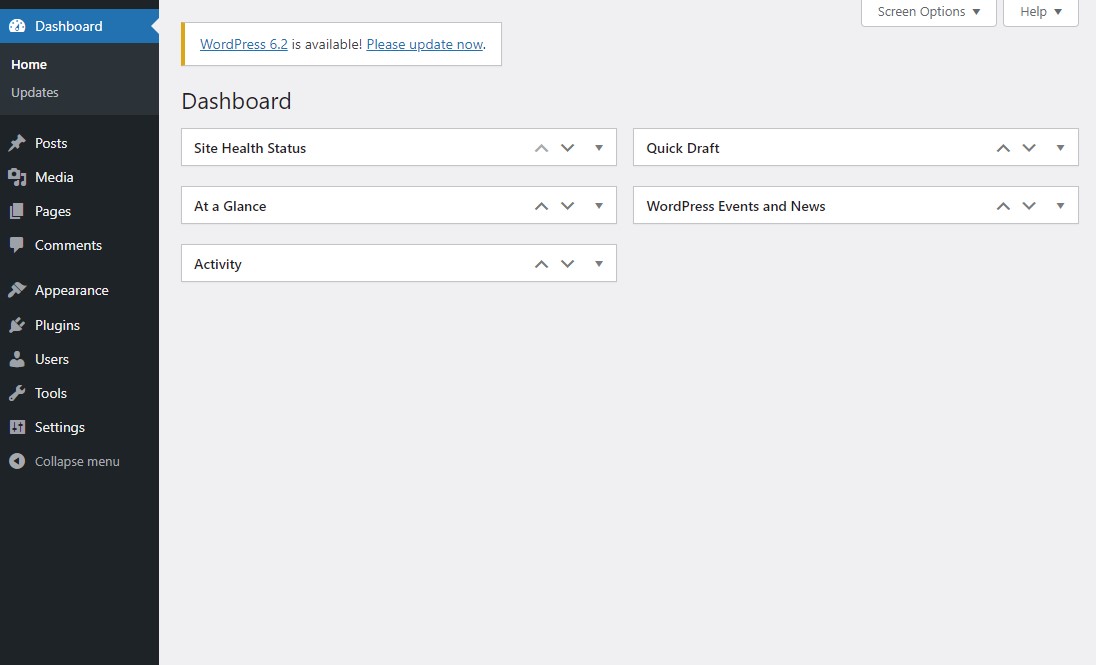
O painel do WordPress permite que você controle seu site e faça coisas importantes como:
- Criar e editar conteúdo: você pode criar novas postagens, páginas e outros tipos de conteúdo e editar o conteúdo existente usando o Editor do WordPress. Isso inclui adicionar texto, imagens, vídeos e outras mídias ao seu site.
- Gerenciar comentários: você pode moderar e gerenciar comentários em seu site, incluindo aprová-los, excluí-los ou marcá-los como spam.
- Personalize seu site: você pode personalizar a aparência e a funcionalidade do seu site instalando plugins e temas. Você também pode personalizar as configurações do seu site, como título, slogan e layout da página inicial.
- Gerenciar usuários: você pode gerenciar contas de usuário em seu site, incluindo adicionar e excluir usuários, atribuir funções de usuário e definir permissões de usuário.
- Faça backup e restaure seu site: você pode criar backups do conteúdo e das configurações do seu site e restaurá-los em caso de perda de dados ou erros do site.
- Gerenciar segurança: você pode gerenciar as configurações de segurança do seu site, incluindo a instalação de plug-ins de segurança, configuração de certificados SSL e configuração de autenticação de dois fatores para logins de usuários.
Resumindo, o painel do WordPress é a área mais importante do seu site.
Como encontrar sua URL de login do WordPress
Depois de saber o que é a página de administração do WordPress, você provavelmente está se perguntando como pode acessar essa página.
Para acessar a página de administração do seu site WordPress, vá para a página de login do WordPress e insira suas credenciais de login.
Aqui está a aparência de uma página de login do WordPress:
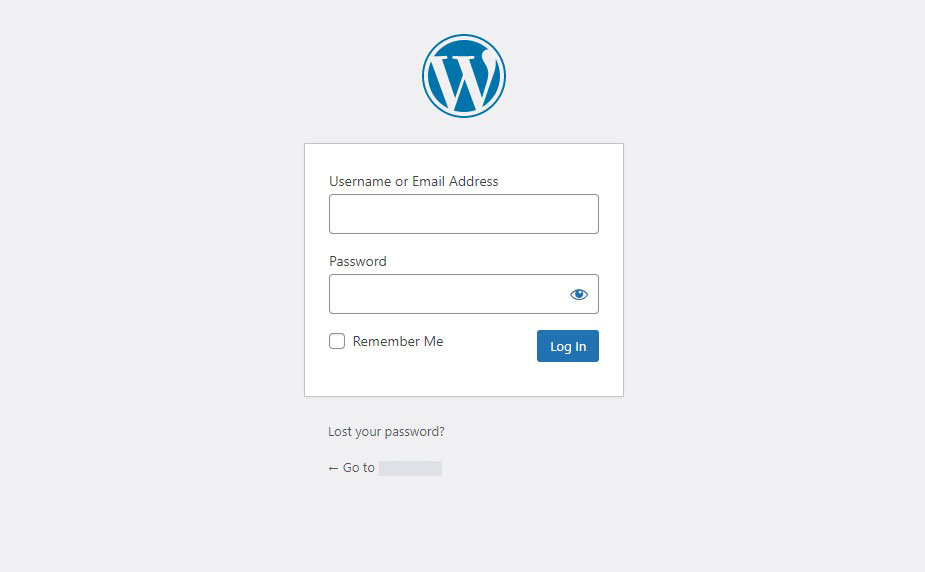
O link da página de login do seu site não está visível em nenhuma página específica.
No entanto, existem várias maneiras de acessar a página de login. Uma das maneiras fáceis é colocar o nome do seu site (ou nome de domínio) na barra de endereços do seu navegador, seguido por uma barra (/) e wp-admin.
http://example.com/wp-admin
Não se esqueça de substituir example.com pelo seu nome de domínio e colá-lo na barra de endereço do navegador. Ao pressionar enter no teclado, a tela de login do seu site WordPress aparecerá.
Agora digite seu nome de usuário e senha nos campos apropriados.
No entanto, você também pode acessar a página de login do WordPress usando os 3 URLs a seguir:
- exemplo.com/login
- exemplo.com/admin
- exemplo.com/wp-login.php
Novamente, altere example.com com seu nome de domínio e você está pronto para começar.
URL de login do WordPress em um subdomínio
Pode haver situações em que você precisa instalar o WordPress em um subdomínio. Por exemplo, suponha que você execute um site de comércio eletrônico e tenha o WordPress instalado em um subdomínio como subdomínio.exemplo.com.
Nesses casos, como você pode acessar a página de login do administrador do WordPress?
Quando o WordPress é instalado em um subdomínio, você pode acessar a página de login de várias maneiras:
- subdomain.example.com/wp-admin
- subdomain.example.com/login
- subdomain.example.com/admin
- subdomain.example.com/wp-login.php
Você pode usar qualquer um dos URLs listados acima, substituindo subdomain.example.com pelo seu subdomínio. Simples, hum?
URL de login do WordPress em um subdiretório
O WordPress, assim como os subdomínios, pode ser instalado em um subdiretório. A URL pode ser algo como example.com/wordpress.
Você pode usar qualquer um dos seguintes URLs para acessar a página de login do seu subdiretório:
- exemplo.com/wordpress/wp-admin
- exemplo.com/wordpress/login
- exemplo.com/wordpress/admin
- exemplo.com/wordpress/wp-login.php
Isso leva você para a tela de login.
Maneiras de lembrar sua URL de login do WordPress
Enquanto usuários experientes do WordPress podem se lembrar facilmente da URL de login de seu site, usuários novatos do WordPress podem ter dificuldade para lembrar a URL de login de seu site.
Então, como você pode acessar a página de login do WordPress?
Felizmente, existem três maneiras de lembrar a página de login sem ter que digitá-la na barra de endereços do navegador da Web todas as vezes.
1. Marque a página de login do seu site WordPress
Marcar uma página da Web em seu navegador é a maneira mais fácil de lembrá-la. Isso permitirá que você visite instantaneamente a página de login sempre que precisar.
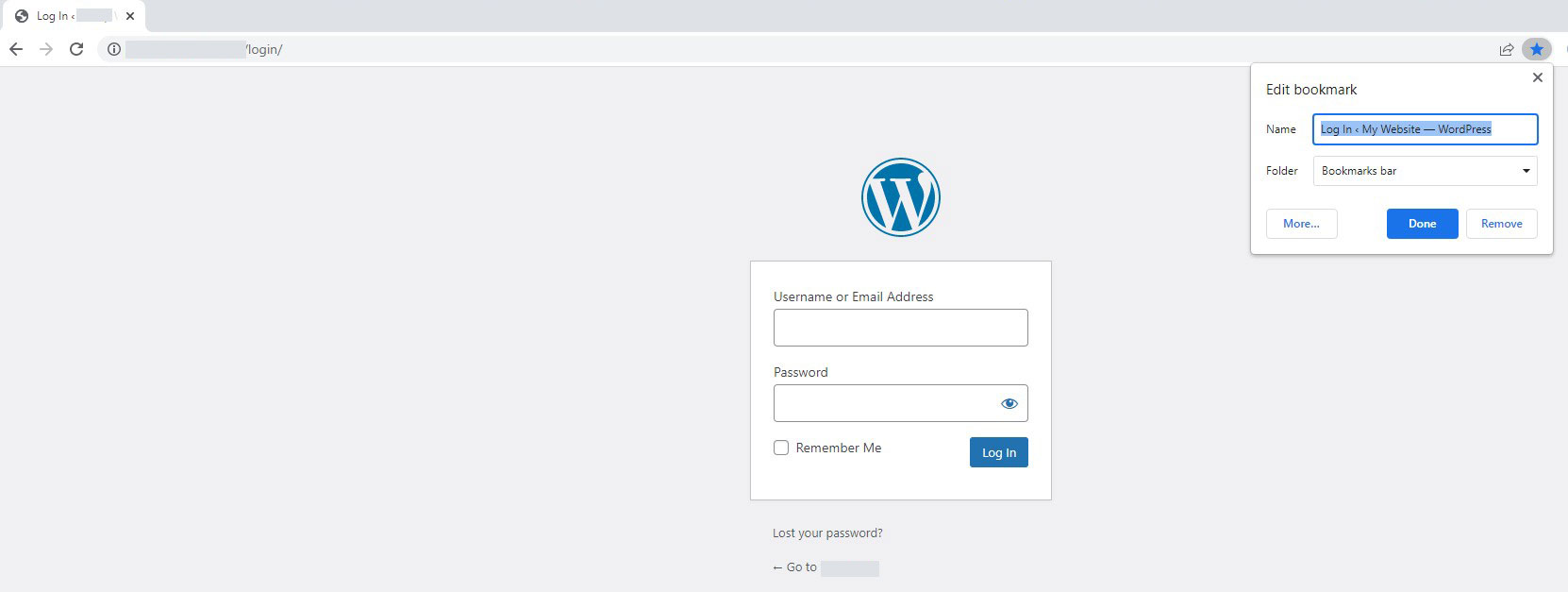
2. Adicione o URL da página de login ao seu site WordPress
Outro método para lembrar a página de login é adicionar um link para seu site. Isso permitirá que você acesse a página de login da sua página inicial.
Você pode adicionar o link de login ao menu, barra lateral ou rodapé do seu site. Deixa-me mostrar-te como.
1. Adicionando um link de login a um menu
Basta ir para Aparência »Menus no painel de administração do WordPress.
Em seguida, clique na guia Links personalizados e insira seu URL e texto de login do WordPress. Depois de terminar, clique no botão Adicionar ao menu para adicionar este link ao seu menu. Além disso, não se esqueça de clicar no botão Salvar menu .
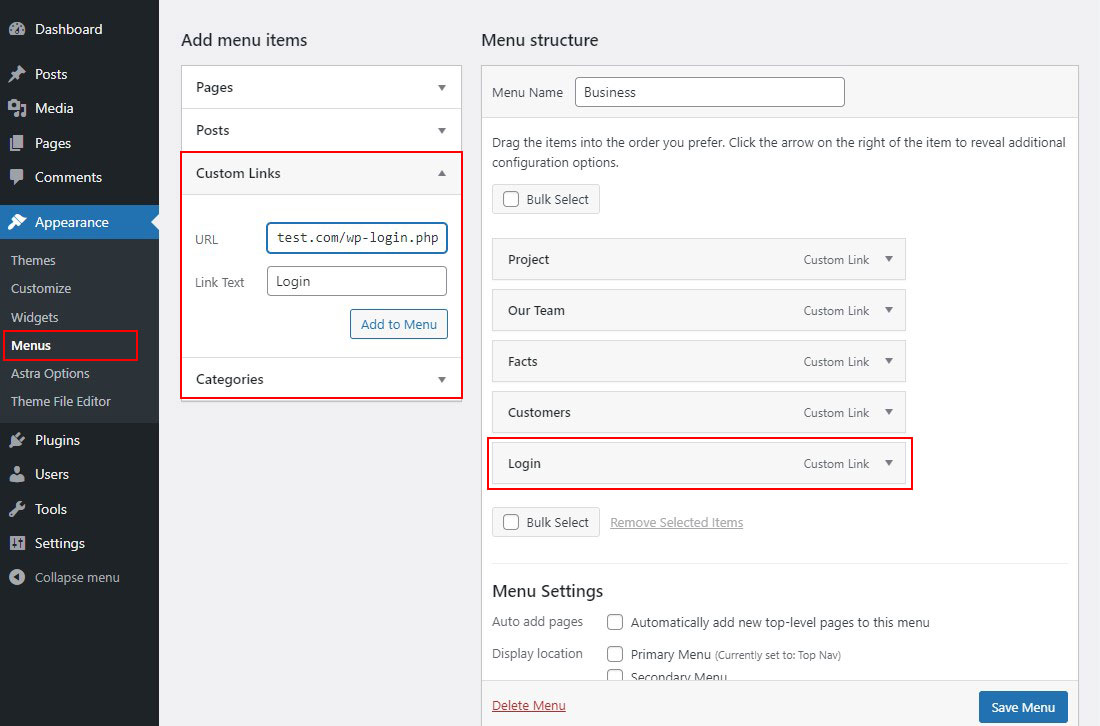
2. Adicionando um link de login à barra lateral ou rodapé
Basta ir para Aparência »Widgets no painel de administração do WordPress.
Aqui, você verá todas as áreas de widgets disponíveis. Isso depende do tema que você está usando.
Agora, abra qualquer área de widget (barra lateral ou rodapé) e arraste o widget Meta da seção Widgets disponíveis para ele. Isso adicionará o link de login, bem como outros links, à sua barra lateral ou rodapé.
Se você deseja mostrar apenas o link de login, adicione o widget HTML personalizado à área de widget de sua escolha e o seguinte código à área de conteúdo:

Substitua example.com pelo seu domínio e clique em Salvar .
3. Faça login no WordPress a partir do seu painel de hospedagem na web
Muitas empresas de hospedagem WordPress oferecem atalhos simples para acessar sua área de administração do WordPress. Isso permite que você pule totalmente a tela de login do WordPress.
Veja como acessar o WordPress usando painéis de hospedagem populares.
Faça login no WordPress usando o Bluehost
A Bluehost é um dos maiores provedores de hospedagem na web do mundo. Ele oferece uma interface amigável com atalhos simples para gerenciar seu site WordPress.
Basta fazer login no painel do Bluehost e, na página inicial, selecionar o botão Entrar no WordPress para acessar o site principal.
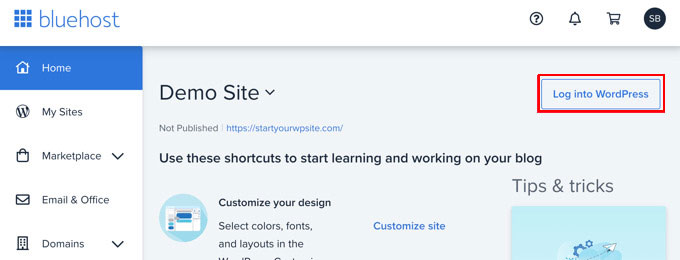
Faça login no WordPress usando o Hostinger
Se você iniciou seu blog usando a hospedagem Hostinger WordPress, basta fazer login no painel Hostinger e, na página inicial, clicar na opção Painel .
Em seguida, clique em Editar site no canto superior direito da tela.

Agora, na próxima página, você tem uma tela dizendo redirecionando para o painel do WordPress e, após alguns instantes, você será redirecionado para o painel do WordPress.
Faça login no WordPress usando o SiteGround
O SiteGround também oferece um atalho rápido para fazer login no seu site WordPress.
Faça login no painel de hospedagem do SiteGround e escolha a guia Sites na parte superior. A partir daqui, você pode ver uma lista dos sites que configurou em sua conta de hospedagem.
Em seguida, você precisa clicar no botão Admin do WordPress ao lado do site específico.
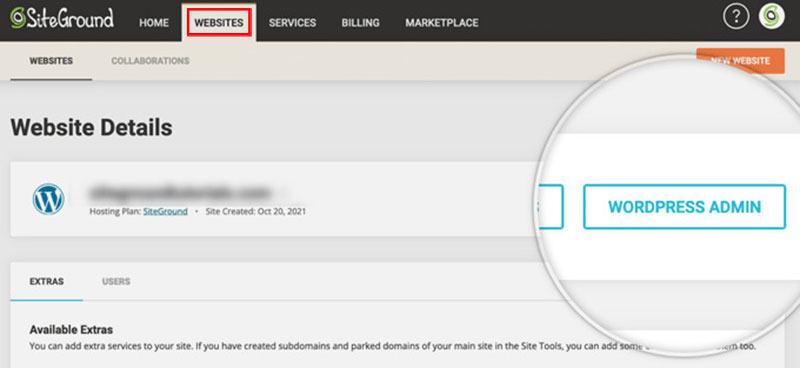

Como alterar a URL de login do WordPress
Agora que você sabe como identificar a URL de login do seu site WordPress, a seguir, mostraremos como alterar a URL de login.
Se desejar, você pode substituir o URL padrão por algo como example.com/my-login-page.
Espere! Por que você deve modificar a URL de login? A resposta é simples: segurança.
O problema com o URL de login padrão é que todos sabem como acessar a página de login de qualquer site WordPress. Isso pode permitir que hackers usem ataques de força bruta para obter acesso ao seu site.
A melhor maneira de evitar esse problema de segurança é alterar a URL de login do WordPress para uma rota diferente.
Para isso, você pode usar um plugin WordPress WPS Hide Login. É um plug-in popular com mais de 1 milhão de instalações que o ajudará a criar um novo URL de login, ocultando o padrão.
Antes de usar este plug-in, faça um backup completo do seu site. Confira alguns dos melhores plugins de backup do WordPress para o seu site.
Depois de fazer o backup, instale e ative o plug-in WPS Hide Login.
Em seguida, vá para Configurações »Geral no painel do WordPress para acessar a página Configurações gerais. Aqui você precisa rolar para baixo para encontrar as configurações WPS Hide Login.
Agora, no campo URL de login , insira um novo nome de caminho (qualquer texto que desejar).
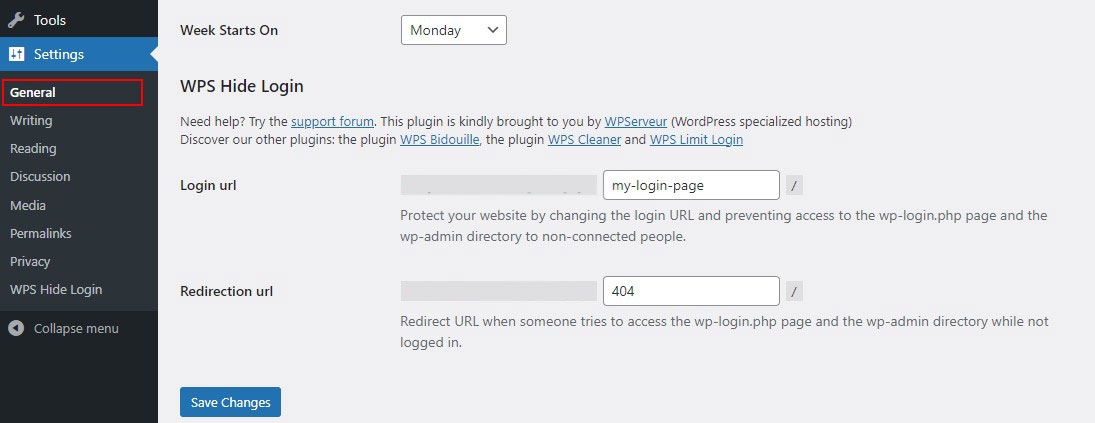
No campo URL de redirecionamento , insira 404 para redirecionar o URL de login padrão para uma página de erro 404. Depois de concluído, clique em Salvar alterações para salvar as alterações.
Agora você pode testar seu novo URL de login para garantir que ele funcione corretamente.
Como proteger a página de login do WordPress
Se você não deseja modificar o URL de login padrão, limite o número de tentativas de login para proteger seu site WordPress. Isso ajudará você a bloquear a página de login se alguém tentar invadir seu site.
Para isso, você pode usar um plugin do WordPress, Limit Login Attempts Reloaded. Este plug-in permite limitar o número de tentativas de login e, se necessário, bloquear um usuário.
Primeiro, instale e ative o Limit Login Attempts Reloaded. Após a ativação, vá para Configurações » Limitar tentativas de login .
Na página de configurações, você deve clicar na guia Configurações para fazer as alterações.
Aqui você pode inserir o número de tentativas de login permitidas. Você também pode inserir por quanto tempo um usuário deve ser bloqueado após atingir a contagem máxima de tentativas.
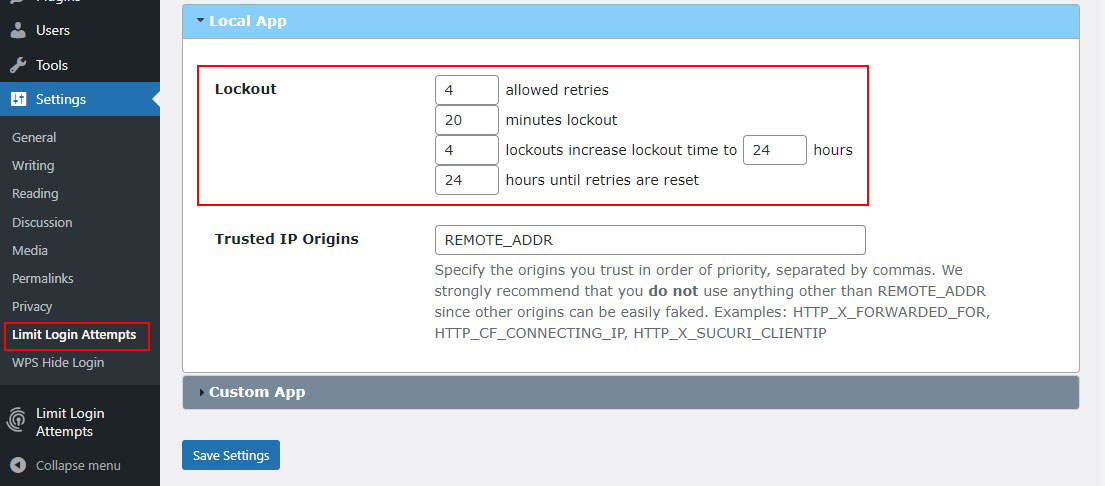
Uma vez feito, clique no botão Salvar configurações para salvar suas alterações.
Agora, teste sua página de login inserindo a combinação errada de nome de usuário e senha.
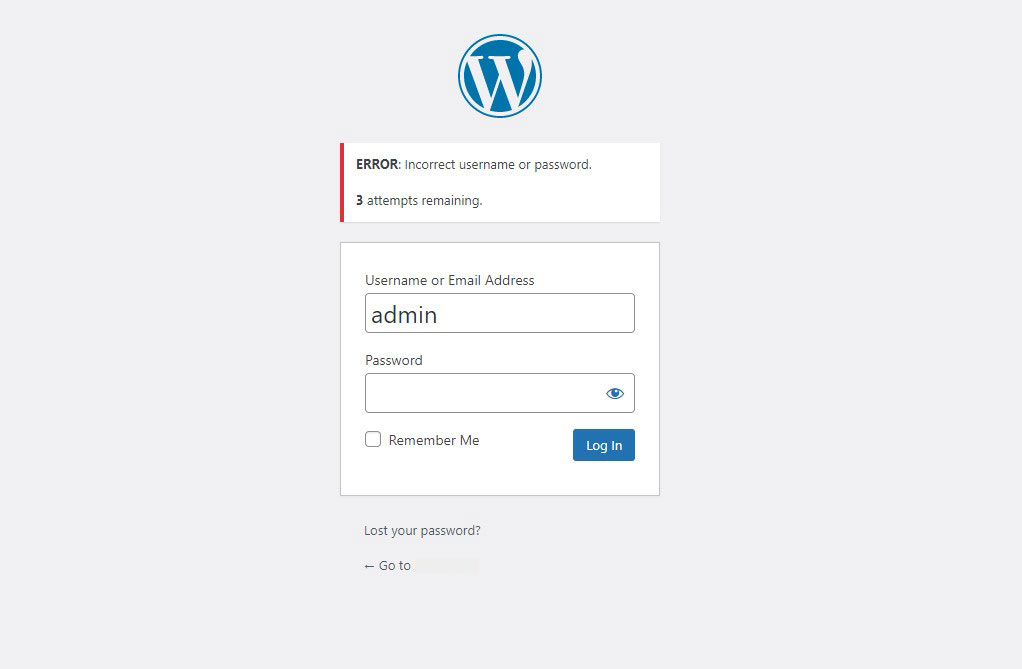
Como você pode ver acima, o plug-in mostra uma mensagem de erro e avisa que você tem duas tentativas restantes. Se você inserir as credenciais de login incorretas mais duas vezes, será bloqueado por 20 minutos.
Como personalizar a página de login do WordPress
O site do WordPress vem com um poderoso sistema de gerenciamento de usuários. Isso permite que os usuários criem contas em lojas de comércio eletrônico, sites de associação e blogs.
Por padrão, a página de login exibe a marca e o logotipo do WordPress. Isso é bom se você tem um blog pequeno ou é a única pessoa com acesso de administrador.
Mas, se o seu site permitir que os usuários se registrem e façam login, uma página de login personalizada oferece uma melhor experiência do usuário.
Para personalizar uma página de login simples do WordPress, você pode usar um plugin como o LoginPress. Possui várias opções de personalização que permitem alterar o design da página de login do WordPress. Além disso, você pode até personalizar as mensagens de erro de login.
Primeiro, instale e ative o LoginPress. Após a ativação, você verá um novo item de menu LoginPress na barra lateral esquerda.
Em seguida, para personalizar a página de login, vá para LoginPress » Customizer .
A partir daqui, você pode adicionar ou remover qualquer elemento que desejar.
Por exemplo, você pode personalizar a imagem ou a cor do plano de fundo, alterar o logotipo de login, personalizar o formulário de login, etc.
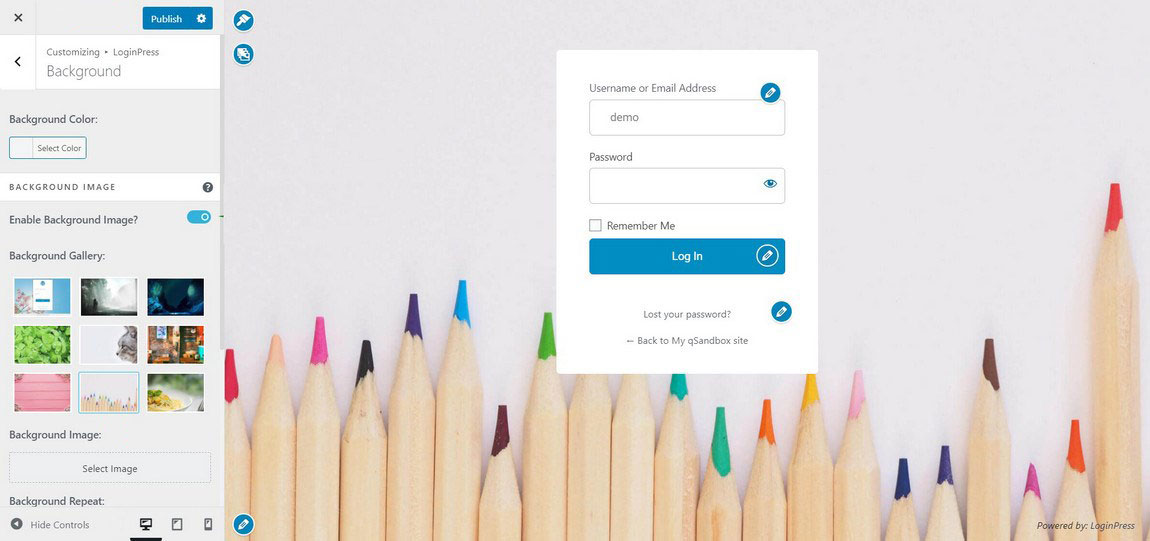
Uma vez feito, clique no botão Publicar para salvar suas alterações.
Alguns erros comuns na página de login do WordPress e como corrigi-los
Pode haver momentos em que problemas de login em seu site WordPress impeçam que você acesse seu painel WordPress.
Não se preocupe! Você pode corrigir facilmente a maioria desses problemas por conta própria.
1. Senha incorreta do WordPress
A causa mais comum de erros de login do WordPress é uma senha incorreta. Se o seu nome de usuário e senha do WordPress não corresponderem, a seguinte mensagem será exibida na tela de login:
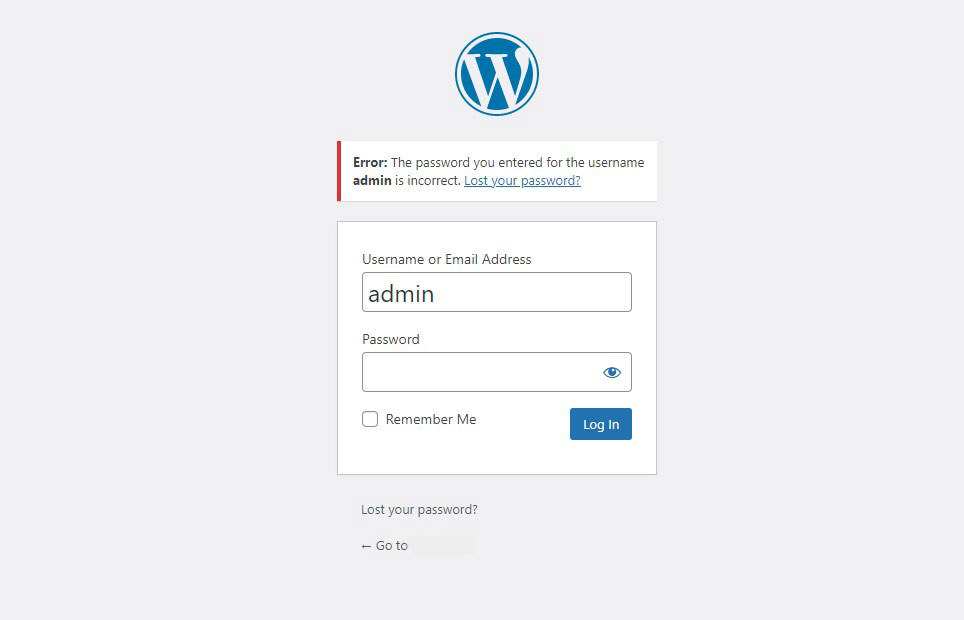
Para resolver o problema de senha incorreta, selecione o símbolo do olho para ler a senha inserida e tente novamente.
Se o problema persistir, clique no botão Esqueceu sua senha ? Link para alterar seus detalhes de login. Ele pode ser encontrado abaixo do formulário de login do WordPress. Na próxima tela, digite seu nome de usuário ou endereço de e-mail e o WordPress fornecerá um link de recuperação de senha por e-mail.
2. Erro ao estabelecer conexão com o banco de dados
Outro problema comum de login do WordPress é uma falha na conexão com o banco de dados. Esse problema ocorre quando seu site WordPress não consegue acessar e obter informações de seu banco de dados devido a arquivos corrompidos.
Para resolver este erro de conexão de banco de dados do WordPress, repare seu banco de dados ou crie um novo.
3. Loop de redirecionamento de login do WordPress
Alguns usuários podem encontrar um problema no qual o WordPress continua a redirecioná-los para a página wp-admin, apesar de inserir suas informações de login corretas.
Para resolver o problema do loop de redirecionamento de login do WordPress, tente as seguintes soluções:
- Limpe o cache e os cookies do navegador: limpe o cache e os cookies do navegador para garantir que não haja redirecionamentos armazenados que estejam causando o problema.
- Desative seus plug-ins: desative temporariamente todos os plug-ins do WordPress para ver se o loop de redirecionamento está sendo causado por um conflito de plug-in.
- Atualize suas URLs: verifique se as configurações de URL do WordPress e URL do site estão corretas.
- Verifique seu arquivo .htaccess: Se você fez alterações recentes em seu arquivo .htaccess, isso pode estar causando o loop de redirecionamento. Tente renomear seu arquivo .htaccess para ver se isso resolve o problema.
- Use um tema padrão do WordPress: mude temporariamente para um tema padrão do WordPress para ver se o problema está no seu tema atual.
- Atualize o WordPress: certifique-se de estar executando a versão mais recente do WordPress, pois as versões mais antigas podem conter bugs que podem causar problemas de loop de redirecionamento.
4. Bloqueado do WordPress
Existem vários problemas que podem fazer com que você fique bloqueado em seu site WordPress. Algumas causas comuns são:
- Tela branca da morte: Este problema, que geralmente é causado por problemas de PHP e limite de memória, exibirá uma mensagem incorreta ou uma página em branco para usuários e administradores do site WordPress. Você pode solucionar esse erro aumentando o limite de memória do site WordPress, desabilitando plug-ins e usando o tema padrão.
- Erro de análise ou erro de sintaxe: Esta mensagem de erro sugere que seu código PHP inclui formatos incorretos. Para corrigir isso, use um cliente FTP para inspecionar seu código PHP em busca de caracteres ausentes ou extras.
- Problemas com plugins ou temas: plugins e temas corrompidos ou desatualizados podem impedir que você faça login no WordPress. Para corrigir isso, corrija o arquivo .htaccess corrompido.
Conclusão
Neste artigo, mostraremos como encontrar a URL de login do WordPress para o seu site. Isso inclui simplesmente adicionar /wp-admin no final do seu domínio, além de encontrar o URL de login do WordPress para o subdomínio e subdiretório.
Também mostraremos como alterar a URL de login do WordPress por motivos de segurança. Além disso, a melhor maneira de personalizar sua página de login do WordPress.
Por fim, mostre alguns erros comuns na página de login do WordPress e como corrigi-los.
Esperamos que este artigo tenha ajudado você a aprender como encontrar e gerenciar sua URL de login do WordPress.
Confira estes outros recursos úteis:
- Alterar URL do site WordPress (6 métodos fáceis)
- Exporte e importe facilmente usuários no WordPress
- Limpe seu cache do WordPress (guia para iniciantes)
Por fim, siga-nos no Twitter para atualizações regulares sobre novos artigos.
